Detaljeret instruktioner er i Brugerguiden.
[. . . ] Pinnacle Studio 10 Plus
Indeholder Studio SE, Studio og Studio Plus
Lettere, MERE kraftfuld, MERE kreativ videoredigering
Særlig tak til Mike Iampietro, William Chien, Richard Edgley, Ivan Maltz, Keith Thomson, Jörg Weselmann, og Chris Zamara. Dokumentation: Nick Sullivan Copyright © 1996-2005 Pinnacle Systems, Inc. Du forpligter dig til ikke at fjerne nogen produktidentifikation eller bekendtgørelser om ejendomsrestriktioner fra Pinnacle Systems produkter eller manualer. Pinnacle Systems, Pinnacle Studio Plus, TitleDeko, RTFx og VST er registrerede varemærker og/eller varemærker fra Pinnacle Systems, Inc. [. . . ] Den første knap vælges automatisk, når du opretter et nyt objekt. Det er muligt at flytte, skalere og rotere objektet med med de ni ankerpunkter:
Når du klikker på den anden knap, kan du vride objektet, hvilket kun kræver et enkelt ankerpunkt.
154
Pinnacle Studio 10 Plus
I tekstobjekter giver den anden knap dig yderligere to muligheder, nemlig linjeafstand og tegnafstand, som du kan ændre på de justeringspunkter, der er placeret midt på hver side af tekstboksen:
Tegnafstand (v) og Ændring af linjeafstand (h)
Knapper til objektlayout
De to knapper til venstre i denne klynge er til gruppering og ophævning af gruppering af objekter i Teksteditoren. Du kan bruge den første knap, når du har markeret flere forskellige objekter. Når du klikker på knappen, vil de forskellige objekter
Kapitel 10: Teksteditor
155
blive samlet i en gruppe et sammensat objekt, der behandles som en enhed under redigeringen. Når en gruppe er valgt, kan du se alle justeringspunkterne samtidig, og du kan bruge ethvert af dem til at ændre i gruppen.
En gruppering af tre objekter Den anden knap, som først er tilgængelig, når du har valgt et grupperet objekt, ophæver grupperingen igen til de enkelte objekter, gruppen består af. Selvom det er muligt at "gruppere grupper", vil en gruppering altid kun være ét lag dyb, så hvis du ophæver grupperingen af en supergruppe, vil det betyde, at samtlige objekter, som den er opbygget af, bliver til selvstændige objekter igen. Den næste knap åbner for en popup-menu med 11 handlinger, som kun fungerer på grupper. De første seks bruges til at rette objekterne ind mod et af deres fire hjørner eller deres to midterlinjer. De næste par kommandoer bruges til at fordele objekterne med ensartede intervaller i lodret eller vandret retning - og de sidste tre bruges til at justere størrelsen på objekterne, så de har samme bredde, samme højde eller begge dele. Alle disse kommandoer er særligt velegnede til opbygning af menuer, da man som regel ønsker, at menuknapperne er placeret i et regelmæssigt mønster. Den sidste objektlayoutknap åbner endnu en popup-menu, som har med objektets placering at gøre. De ni muligheder er her vist grafisk i noget, der minder om kryds-og-bolle. Hvis du klikker på et af de ni felter, flyttes objektet til det tilsvarende område af skærmen (som udgøres af det "tekstfri" område afgrænset af røde linjer) eller til midten. Markering af flere objekter Første trin i opbygningen af en gruppe er at vælge de objekter, den skal bestå af. Det kan gøres på to måder:
156
Pinnacle Studio 10 Plus
· Ved at klikke og trække med musen for at markere et område, som
omfatter alle de objekter, du skal bruge til gruppen (en markeringsboks). Eller: · Ved at klikke på det første objekt, du ønsker at gruppere og derefter Ctrl-klikke på hver af de øvrige. Midlertidige grupper Enhver samling af flere samtidige objekter fungerer som en midlertidig gruppe og kan flyttes, placeres, roteres, farves m. v. Den midlertidige gruppe mister sin egenskab som gruppe, så snart du klikker et andet sted i Redigeringsvinduet, hvorimod en gruppe dannet med knappen group (gruppér) forbliver en gruppe, indtil man decideret ophæver grupperingen.
Knapper til udklipsholder og sletning
Knapperne i denne klynge er de velkendte redigeringsfunktioner, Klip, Kopier, Sæt ind og Slet, som alle kan anvendes på grupper, individuelle objekter eller markeret tekst inden for et tekstobjekt i Teksteditoren. De første tre fungerer sammen med Udklipsholderen i Windows, mens den fjerde simpelthen sletter det valgte materiale uden indvirkning på Udklipsholderen.
Valg af tekstformat
Knapperne i denne klynge i det øverste højre hjørne af Titeleditorens redigeringsvindue burde se bekendte ud for enhver, der har brugt tekstbehandling. Knapperne gælder både for aktuelt udvalgt tekst og for enhver ny tekst, der bliver indtastet, indtil indstillingerne bliver ændret igen. Med de tre knapper til venstre vælges tekstformat, henholdsvis fed, kursiv eller understreget. Det kan virke overraskende, men knappen til Understregning kan som den eneste af disse knapper ikke alene bruges på tekst, men på alle
Kapitel 10: Teksteditor 157
objekter (prøv det!). [. . . ] DU ACCEPTERER FULDT ANSVAR FOR SOFTWARENS KVALITET OG PRÆSTATION. SÅ VIDT DET ER TILLADT AF GÆLDENDE LOV FRASKRIVER PINNACLE SIG ALLE GARANTIER ENTEN UDTRYKTE ELLER STILTIENDE INKLUSIVE, MEN IKKE BEGRÆNSET TIL STILTIENDE GARANTIER OM SALGBARHED, IKKEKRÆNKELSE OG EGNETHED. LICENSGIVEREN GARANTERER IKKE, AT FUNKTIONER INDEHOLDT I SOFTWAREN VIL OPFYLDE DINE KRAV, VÆRE UDEN AFBRYDELSER ELLER FEJLFRI. DU INDVILGER I, AT PINNACLE UNDER INGEN OMSTÆNDIGHEDER VIL VÆRE ANSVARLIG FOR FØLGESKADER, SÆRLIGE, INDIREKTE, TILFÆLDIGE SKADER ELLER BODSERSTATNINGER, SELVOM PINNACLE ER BLEVET RÅDFØRT OM MULIGHEDEN FOR SÅDANNE SKADER. [. . . ]

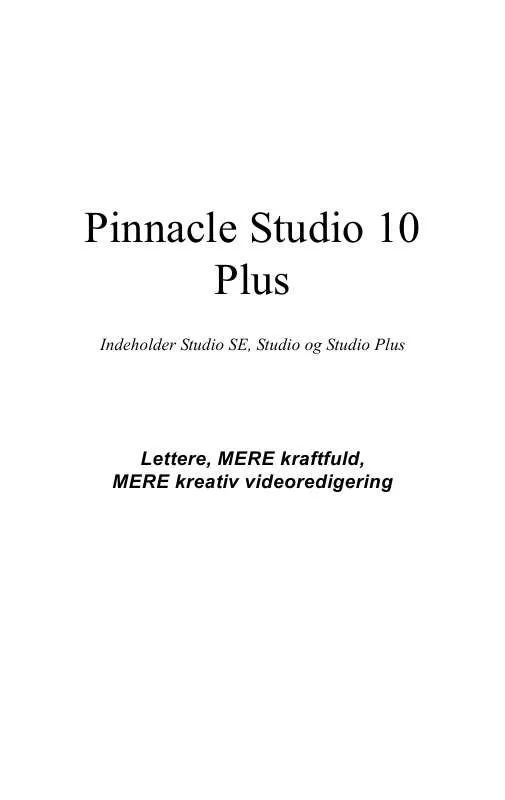
 PINNACLE STUDIO 10 (8675 ko)
PINNACLE STUDIO 10 (8675 ko)
 PINNACLE STUDIO 10 MEDIA MANAGER (2081 ko)
PINNACLE STUDIO 10 MEDIA MANAGER (2081 ko)
